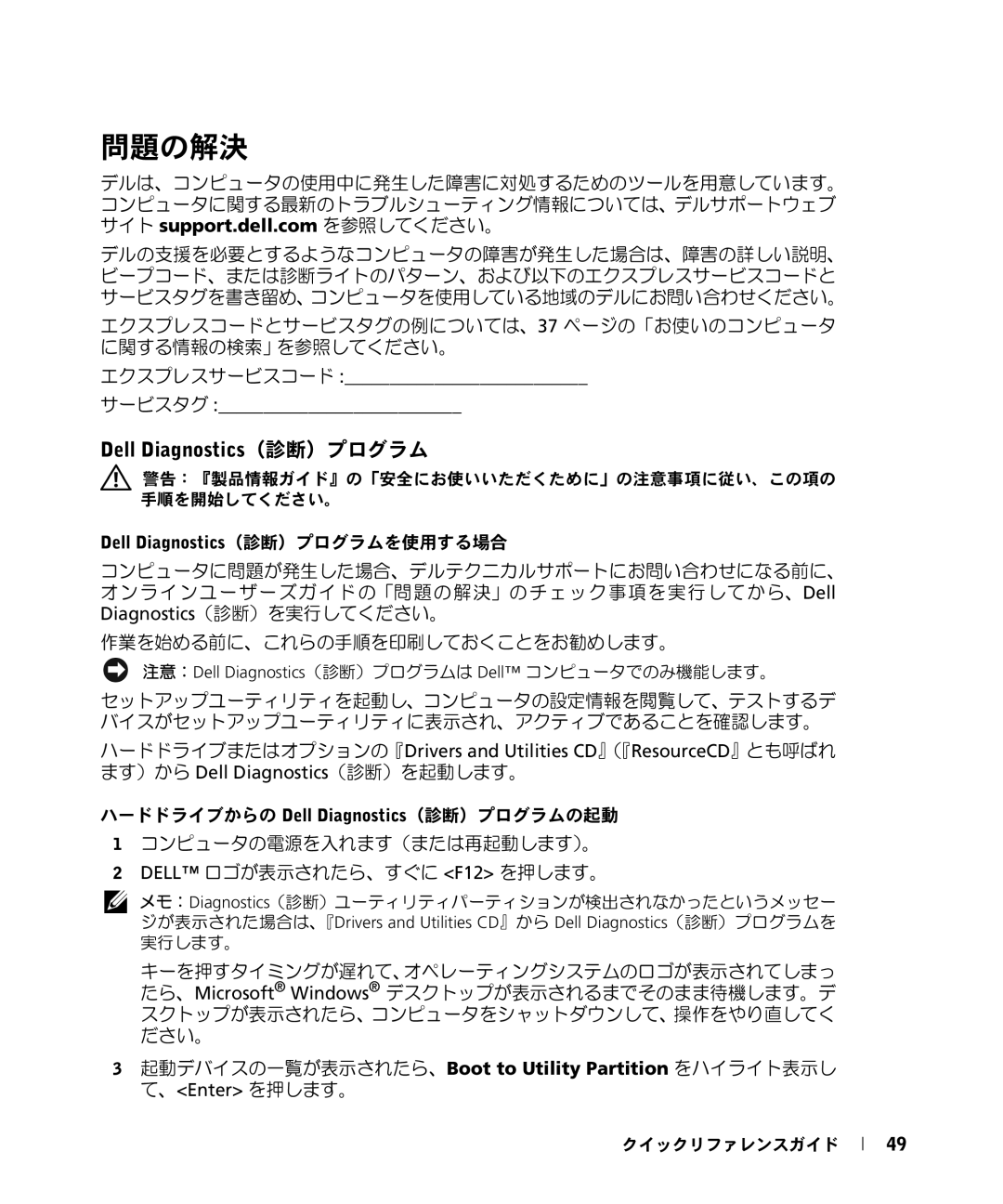問題の解決
デルは、コンピュータの使用中に発生した障害に対処するためのツールを用意しています。 コンピュータに関する最新のトラブルシューティング情報については、デルサポートウェブ サイト support.dell.com を参照してください。
デルの支援を必要とするようなコンピュータの障害が発生した場合は、障害の詳しい説明、 ビープコード、または診断ライトのパターン、および以下のエクスプレスサービスコードと サービスタグを書き留め、コンピュータを使用している地域のデルにお問い合わせください。
エクスプレスコードとサービスタグの例については、37 ページの「お使いのコンピュータ に関する情報の検索」を参照してください。
エクスプレスサービスコード :___________________________
サービスタグ :___________________________
Dell Diagnostics(診断)プログラム
![]() 警告:『製品情報ガイド』の「安全にお使いいただくために」の注意事項に従い、この項の 手順を開始してください。
警告:『製品情報ガイド』の「安全にお使いいただくために」の注意事項に従い、この項の 手順を開始してください。
Dell Diagnostics(診断)プログラムを使用する場合
コンピュータに問題が発生した場合、デルテクニカルサポートにお問い合わせになる前に、 オンラインユーザーズガイドの「問題の解決」のチェック事項を実行してから、Dell Diagnostics(診断)を実行してください。
作業を始める前に、これらの手順を印刷しておくことをお勧めします。
![]() 注意:Dell Diagnostics(診断)プログラムは Dell™ コンピュータでのみ機能します。
注意:Dell Diagnostics(診断)プログラムは Dell™ コンピュータでのみ機能します。
セットアップユーティリティを起動し、コンピュータの設定情報を閲覧して、テストするデ バイスがセットアップユーティリティに表示され、アクティブであることを確認します。
ハードドライブまたはオプションの『Drivers and Utilities CD』(『ResourceCD』とも呼ばれ ます)から Dell Diagnostics(診断)を起動します。
ハードドライブからの Dell Diagnostics(診断)プログラムの起動
1コンピュータの電源を入れます(または再起動します)。
2DELL™ ロゴが表示されたら、すぐに <F12> を押します。
![]() メモ:Diagnostics(診断)ユーティリティパーティションが検出されなかったというメッセー ジが表示された場合は、『Drivers and Utilities CD』から Dell Diagnostics(診断)プログラムを 実行します。
メモ:Diagnostics(診断)ユーティリティパーティションが検出されなかったというメッセー ジが表示された場合は、『Drivers and Utilities CD』から Dell Diagnostics(診断)プログラムを 実行します。
キーを押すタイミングが遅れて、オペレーティングシステムのロゴが表示されてしまっ たら、Microsoft® Windows® デスクトップが表示されるまでそのまま待機します。デ スクトップが表示されたら、コンピュータをシャットダウンして、操作をやり直してく ださい。
3起動デバイスの一覧が表示されたら、Boot to Utility Partition をハイライト表示し て、<Enter> を押します。
クイックリファレンスガイド
49